Cómo Desactivar Las Notificaciones De YouTube: Guía Paso A Paso
¿Pasaste de las recomendaciones de YouTube? ¿Cansado de los popups y notificaciones? Si desea recuperar su tranquilidad y mejorar su uso del tiempo, entonces estás en el lugar correcto. En esta guía paso a paso te explicaremos cómo desactivar las notificaciones de YouTube para que puedas controlar tus alertas de manera rápida y sencilla.
Primero, desplazate hasta la parte superior derecha de la pantalla para encontrar el botón "Tu Usuario". Allí pulsa sobre él para abrir un menú con varias opciones. Después de esto, selecciona el apartado "Configuración", después en "configuración general".
Ahora que has llegado a la sección deseada, busca la opción "Notificaciones". Esta sección contiene los ajustes principales para las notificaciones en YouTube. Ahora es momento de que configures la aplicación de acuerdo a tus intereses.
En primer lugar, verifica que la casilla con la opción "Recibir notificaciones de YouTube" está desmarcada. Si has hecho bien los pasos anteriores entonces no recibirás ya ninguna notificación. Ahora, desplázate hacia abajo para desactivar las notificaciones de tu móvil o email. También tendrás la posibilidad de elegir qué notificaciones recibirás y cuáles no.
Y listo! Ya has aprendido cómo desactivar las notificaciones de YouTube. Sus notificaciones ya no serán una molestia para tí. Ahora podrás echar un vistazo a YouTube sin distracciones. Disfruta de tu nueva experiencia!
- No olvidar
- LEO ❤ Llega ABRIL con FUERZA!!😲💣TE NECESITA, NO PUEDE MÁS!📫🎯 POR REDES APARECE UN DIVINO /A🎁
- ARIES❤ABRIL 💣AMOR MÁGICO , UN NUEVO COMIENZO !!!😍SE REACTIVA TU VIDA!!!🌈🚀
- ¿Cuáles son las diferentes formas de desactivar notificaciones de YouTube?
- ¿Cómo desactivar notificaciones por correo electrónico?
- ¿Cómo desactivar notificaciones de la app de YouTube para teléfonos inteligentes?
- ¿Cómo desactivar notificaciones en el navegador web?
- ¿Cómo desactivar los canales de comentarios en vivo en YouTube?
- ¿Cómo desactivar permanentemente las notificaciones de YouTube?
- Por último
- Antes de que te marches, ¿Te gustaría compartir esto?
No olvidar
- Inicia sesión en tu cuenta de YouTube. Puedes ingresar con una cuenta de Google o crear una cuenta nueva si aún no posees una.
- Busca la pestaña de Configuración y dirígete al apartado Notificaciones.
- Una vez que hayas encontrado el apartado Notificaciones, verás una lista con todas las opciones de notificación para las cuales estás suscrito/a. Desde aquí podrás:
a) Deshacer la suscripción de notificaciones que recibas directamente de canales de YouTube;
b) Deshabilitar la notificación de recomendaciones de vídeos según tu historial de reproducción;
c) Apagar la notificación de actividad de tus amigos o personas que sigues en YouTube;
d) Evitar que te lleguen avisos por correo electrónico cada vez que publiques algo en YouTube. - Una vez que hayas desactivado todas las notificaciones que desees, haz click en el botón “Guardar cambios” para guardar tus opciones de notificación.
Y listo! ¡Ahora ya no tendrás molestos avisos de YouTube y podrás disfrutar tus contenidos favoritos sin interrupciones!
LEO ❤ Llega ABRIL con FUERZA!!😲💣TE NECESITA, NO PUEDE MÁS!📫🎯 POR REDES APARECE UN DIVINO /A🎁
ARIES❤ABRIL 💣AMOR MÁGICO , UN NUEVO COMIENZO !!!😍SE REACTIVA TU VIDA!!!🌈🚀
¿Cuáles son las diferentes formas de desactivar notificaciones de YouTube?
Los usuarios de YouTube están cada vez más preocupados por mantener el control de la cantidad de notificaciones que reciben de la plataforma. Si te encuentras en esta situación, hay varias formas de desactivar las notificaciones de YouTube. Estas son algunas de ellas:
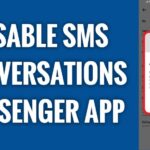 Cómo Hacer De Messenger Tu Aplicación Predeterminada
Cómo Hacer De Messenger Tu Aplicación Predeterminada1. Desde la configuración de tu cuenta
Para desactivar tus notificaciones en la plataforma, primero debes iniciar sesión en tu cuenta y entrar a la sección de configuración. Una vez allí, selecciona la pestaña de "Notifications" y desactiva todas aquellas que no desees recibir. Además, puedes optar por recibir notificaciones de tus suscriptores, de tus canales favoritos, de actividad general, etc.
2. Desde la configuración del celular
Si utilizas la app de YouTube en tu teléfono móvil, entonces tienes la opción de desactivar el envío de notificaciones directamente desde los ajustes del mismo. Para ello, entra a los ajustes generales del celular y selecciona la opción de "Notifications" o "Centro de Notificaciones". A continuación, busca la sección de YouTube y desactiva las notificaciones para que ya no recibas ninguna.
3. Desvinculando dispositivos
Además de las anteriores, si estás utilizando más de un dispositivo para monitorear tus notificaciones de YouTube, puedes desactivarlas desde la sección de configuración de cada uno. El procedimiento es similar al del paso anterior, solo que ahora tendrás que entrar a la sección de "Notifications" en la configuración de tu cuenta de Youtube, y desvincular aquellos dispositivos en los que ya no quieras recibir notificaciones.
4. Utilizando Chrome/Mozilla Firefox
Si estás utilizando Chrome o Mozilla Firefox como navegadores web, entonces también tienes la posibilidad de desactivar las notificaciones de YouTube desde allí. Para ello, entra a la sección de configuración de tu cuenta en YouTube, selecciona la opción de "Notifications", y luego ve a la parte inferior de la página para desactivar las notificaciones de Chrome/Mozilla Firefox.
¿Cómo desactivar notificaciones por correo electrónico?
Para desactivar las notificaciones por correo electrónico recibidas de un sitio web, es importante que el usuario conozca sobre cuales son los pasos a seguir dependiendo del tipo de sistema operativo que poseen. A continuación, se explicará de manera detallada como desactivar las notificaciones por email para los siguientes sistemas: Windows 10 y Mac OS X.
Para desactivar las notificaciones en Windows 10:
Lee También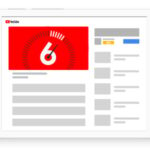 Cómo Cambiar El Diseño De YouTube: Guía Paso A Paso
Cómo Cambiar El Diseño De YouTube: Guía Paso A Paso- Abra la aplicación de “Configuración” o “Ajustes”.
- Desde dicha aplicación, diríjase a la sección “Sistema”.
- Seleccione la opción “Notificaciones y acciones”.
- Dentro de esta última opción, encontrará la lista de aplicaciones que envían notificaciones.
- Una vez ubicada la aplicación que desea desactivar, el usuario deberá deshabilitar la “activación” o “encendido” de la misma. De esta forma, no recibirá notificaciones de dicha aplicación.
Para desactivar las notificaciones en Mac OS X:
- Diríjase al menú Apple que se encuentra ubicado en la esquina superior izquierda de la pantalla.
- Una vez dentro del menú, seleccione la opción “Preferencias del Sistema”.
- Se abrirá una ventana con diferentes opciones de configuración; localice la que reza “Notificaciones”.
- En esta última sección, encontrará una lista con todas las aplicaciones que envían notificaciones.
- El usuario deberá desactivar la casilla correspondiente a la aplicación para la cual desea dejar de recibir notificaciones.
Es importante resaltar que cada aplicación funciona de manera diferente a la hora de configurar la descarga de notificaciones. Por ello también es recomendable revisar la documentación de cada servicio para evitar inconvenientes.
¿Cómo desactivar notificaciones de la app de YouTube para teléfonos inteligentes?
Si eres de los usuarios de YouTube que reciben notificaciones, en forma constante, de la app de YouTube para teléfonos inteligentes es posible desactivarlas. Desactivar las notificaciones de la app de YouTube significa que no recibirás mensajes ni notificaciones nuevas en tu celular. Esta configuración puede realizarse de dos maneras, dependiendo de si estás suscrito a un canal de YouTube o no. A continuación te explicamos cómo desactivar notificaciones en ambos casos:
- Si eres suscriptor de un canal de YouTube:
- Dirígete a la sección "Configuración" de la app de YouTube en tu teléfono.
- Dentro de “Configuración”, selecciona la opción "Notificaciones".
- En la sección "Notificaciones", desactiva la opción “Notificación de actividad de los canales a los que estás suscrito”.
- Si no eres suscriptor de un canal de YouTube:
- Dirígete a la sección "Configuración" de la app de YouTube en tu teléfono.
- Dentro de “Configuración”, selecciona la opción "Notificaciones".
- En la sección "Notificaciones", desactiva todas las opciones disponibles.
Después de haber siguiendo los pasos mencionados anteriormente, las notificaciones de la app de YouTube para teléfonos inteligentes quedarán desactivadas.
Las notificaciones en línea pueden ser una molestia si no se entró a solicitar su recepción. Si necesita controlar las notificaciones que recibe, su navegador web ofrece una manera de hacerlo. A continuación se explican los pasos para desactivar notificaciones en el navegador web.
1. Abra una nueva pestaña en su navegador web
Lee También Cómo Saber Quién Te Ha Seguido En Instagram: Descubre Quién Te Está Vigiando
Cómo Saber Quién Te Ha Seguido En Instagram: Descubre Quién Te Está VigiandoPara empezar, abra una nueva pestaña en su navegador web, ya sea Chrome, Firefox, Safari o cualquiera de los demás. El proceso de desactivación de las notificaciones es similar entre los diferentes navegadores.
2. Acceda a la configuración de privacidad y seguridad
Una vez que tenga la pestaña abierta, busque la configuración de privacidad y seguridad del navegador web. Esto puede variar de un navegador a otro. Por ejemplo, en Google Chrome, esta configuración se encuentra en la parte superior de la página de "Opción de Avanzadas".
3. Desactive las notificaciones
Ahora que accedió a la sección de configuración de privacidad y seguridad, necesitará encontrar la opción de notificaciones. Generalmente, estará en una lista que dice "Controles de notificaciones". Desactive la casilla que le permite a los sitios enviarle notificaciones. Esto evitará que reciba notificaciones del sitio sin su consentimiento.
4. Guarde los cambios
Lee También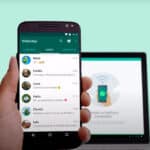 Cómo Cambiar La Foto De Perfil De WhatsApp: Una Guía Paso A Paso
Cómo Cambiar La Foto De Perfil De WhatsApp: Una Guía Paso A PasoUna vez realizado el paso anterior, debe guardar los cambios. Esto hará que el cambio tome efecto. Ahora no recibirá notificaciones en el navegador web sin su consentimiento.
¿Cómo desactivar los canales de comentarios en vivo en YouTube?
En YouTube, los canales de comentarios en vivo son una excelente forma de interactuar con tus seguidores, sin embargo, si quieres desactivarlos la plataforma te permite hacerlo fácilmente. Esto es útil para aquellos casos en los que necesites que tu audiencia se mantenga alejada de ciertos contenidos o durante periodos de inactividad.
Este es el paso a paso para desactivar los canales de comentarios en vivo en YouTube:
- Ingresa a la configuración de tu cuenta de YouTube: haz clic en el botón de tu foto de perfil de la parte superior derecha de la pantalla, luego en “Configuración”
- Una vez dentro de la configuración de tu cuenta de YouTube, ubica la sección de “Canal y privacidad”
- Selecciona la opción “Canales en vivo” ubicada al centro de la pantalla para expandirla, allí elegirás la pestaña “Comentarios en vivo”
- Verás un menú desplegable con varias opciones, selecciona “Desactivado” y guarda los cambios para que los canales de comentarios se desactiven automáticamente.
Recuerda que también puedes controlar quién puede o no comentar tus videos o publicaciones. Si entras en la misma sección, verás una pestaña llamada “Privacidad de los comentarios” donde podrás personalizar quién puede comentar tus videos, así como habilitar o deshabilitar los canales de comentarios en vivo.
¿Cómo desactivar permanentemente las notificaciones de YouTube?
Desactivar la notificaciones de YouTube
Es posible desactivar las notificaciones de YouTube de forma permanente para que nuestra privacidad y tranquilidad no se vean afectadas.
Lee También Cómo Cambiar La Foto De Perfil En Instagram: Guía Paso A Paso
Cómo Cambiar La Foto De Perfil En Instagram: Guía Paso A PasoA continuación te mostramos los pasos para lograrlo:
1. Accede a tu cuenta de forma segura. Inicia sesión en tu cuenta de YouTube con un navegador web e ingresa a la página principal.
2. Ubica la configuración de notificaciones. En el menú de acceso rápido ubicado a la izquierda veremos una opción que dice "Configuración" en la parte inferior, haga clic en esta opción.
3. Configura tus notificaciones. En la parte superior de la pantalla aparecerán varias opciones relacionadas al canal de YouTube que tenemos asociado; haga clic en la opción "Notificaciones".
4. Selecciona los canales para los que deseas desactivar notificaciones. En la pantalla mostrada, veremos todos los canales a los que estamos suscritos, a lado hay una casilla, seleccionamos aquellos canales en los cuales no deseamos recibir notificaciones y hacemos clic en el botón "Guardar" de la parte inferior de la pantalla.
5. Haz clic en "Desactivar todas". Aunque hemos seleccionado aquellos canales para los cuales no deseamos recibir notificaciones, en la parte superior a la derecha verás un botón que dice "Desactivar todas". Haga clic en este botón para desactivar todas las notificaciones de manera permanente.
Lee También Cómo Encontrar Comunidades En Twitter
Cómo Encontrar Comunidades En TwitterUna vez realizados estos pasos, ya no recibiremos más notificaciones de YouTube.
Por último
Después de analizar paso a paso los métodos para desactivar las notificaciones en YouTube, podemos concluir que es un procedimiento bastante sencillo y fácil de realizar. Esta opción resulta ideal para aquellas personas que desean tener una experiencia de usuario más pacífica y sin estímulos externos. Por lo tanto, recomendamos seguir con detenimiento los siguientes pasos:
- Acceder a la sección de configuración de la cuenta de YouTube.
- Dirigirse a la sección de notificaciones.
- Desactivar las notificaciones que deseemos.
desactivar las notificaciones en YouTube es algo que se puede hacer de manera sencilla y rápida. Esta opción nos ayuda a evitar el bombardeo de notificaciones no deseadas, así como a aumentar nuestra concentración en el contenido que deseamos ver.
Antes de que te marches, ¿Te gustaría compartir esto?
¡La información proporcionada aquí ha sido de gran ayuda para aprender cómo desactivar las notificaciones de YouTube! ¡Ahora es momento de compartir los conocimientos con otras personas! Si te ha resultado útil, no dudes en compartir el artículo con tus amistades al compartirlo en tus redes sociales.
¡Ayuda a otros usuarios y/o amigos que necesiten realizar un procedimiento parecido! También puedes dejar un comentario con tu opinión, así podremos mejorar la calidad de esta guía paso a paso. ¡No dudes en ponerte en contacto con nosotros si necesitas una explicación más detallada sobre cualquier duda acerca de desactivar las notificaciones de YouTube! ¡Estamos aquí para ayudarte!
Si quieres conocer otros artículos parecidos a Cómo Desactivar Las Notificaciones De YouTube: Guía Paso A Paso puedes visitar la categoría Youtube.

TE PUEDE INTERESAR